|
FASCINATING SIGHT

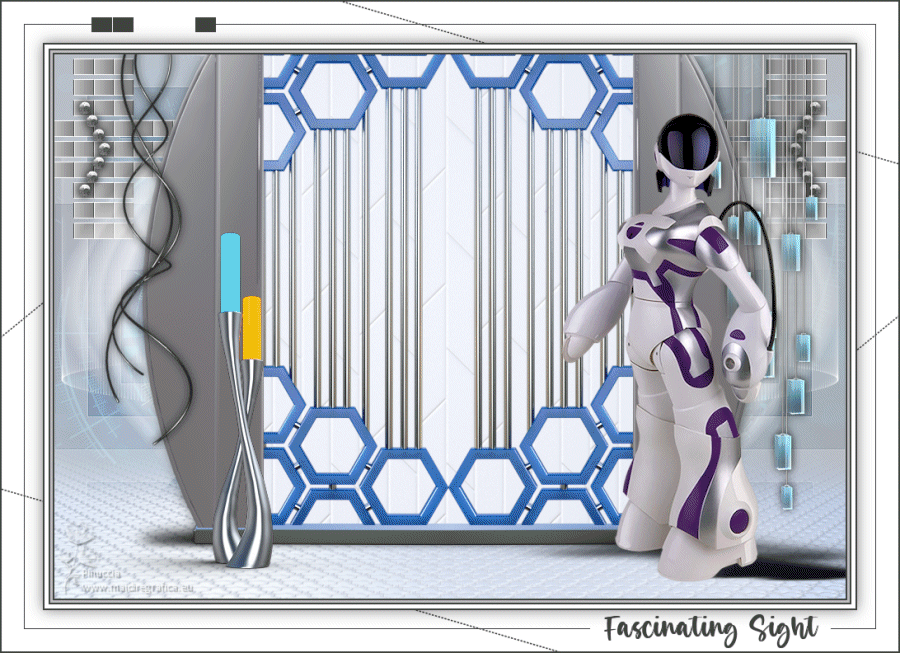

Ringrazio Bigi per avermi permesso di tradurre questo tutorial.
qui puoi trovare qualche risposta ai tuoi dubbi.
Se l'argomento che ti interessa non è presente, ti prego di segnalarmelo.
Questo tutorial è stato scritto con PSP X2, ma può essere eseguito anche con le altre versioni di PSP.
Dalla versione X4, il comando Immagine>Rifletti è stato sostituito con Immagine>Capovolgi in orizzontale,
e il comando Immagine>Capovolgi con Immagine>Capovolgi in verticale.
Nelle versioni X5 e X6, le funzioni sono state migliorate rendendo disponibile il menu Oggetti.
Con la nuova versione X7, sono tornati Rifletti>Capovolgi, ma con nuove varianti.
Vedi la scheda sull'argomento qui
Il copyright del tutorial e dei poser appartiene a Laguna Azul. Il copyright della traduzione è mio. Il copyright dei tubes e delle immagini appartiene ai rispettivi artisti.
Per favore, rispetta il lavoro degli autori.
 traduzione in francese/traduction en français qui traduzione in francese/traduction en français qui
 Le vostre versioni/Vos versions qui Le vostre versioni/Vos versions qui

Questo tutorial - come molti altri negli anni - è stato aggiornato da Laguna Azul.
Poiché il tutorial si svolge in modo differente, l'ho tradotto nuovamente.
Trovi la traduzione della vecchia versione qui

Occorrente:
Due tubes a scelta.
Il resto del materiale qui
Per i tubes usati in questa versione grazie Colybrix.
(in questa pagina trovi i links ai siti dei creatori di tubes)
Filtri:
se hai problemi con i filtri, consulta la mia sezione filtri qui
Alien Skin Eye Candy 5 Impact - Perspective Shadow qui
Filters Unlimited 2.0 qui
Andrew's Filter Collection 56 - Bits Of A Puddle qui
Simple - Blintz, Pizza Slice Mirror, Top Left Mirror qui
I filtri Andrew's e Simple si possono usare da soli o importati in Filters Unlimited.
come fare vedi qui)
Se un filtro fornito appare con questa icona  deve necessariamente essere importato in Filters Unlimited. deve necessariamente essere importato in Filters Unlimited.
Animation Shop qui

non esitare a cambiare modalità di miscelatura e opacità secondo i colori utilizzati.
Nelle ultime versioni di PSP non c'è il gradiente di primo piano/sfondo (Corel_06_029)
Puoi usare i gradienti delle versioni precedenti.
Trovi qui i gradienti Corel X.
Metti il preset  nella cartella del filtro Alien Skin Eye Candy 5 Impact>Settings>Shadow. nella cartella del filtro Alien Skin Eye Candy 5 Impact>Settings>Shadow.
Cliccando sul file una o due volte (a seconda delle tue impostazioni),
automaticamente il preset si installerà nella cartella corretta.
perchè uno o due clic vedi qui
Prima di iniziare, decidi come vuoi impostare la tua immagine.
Nel materiale trovi una cartella CYBER, con sfumature di fantascienza,
e una cartella MODERNO, cioè adatto a qualsiasi tube.
La denominazione del materiale è identica in entrambe le cartelle per evitare confusione.
Quando hai deciso,
apri l'immagine LA_SIG 53, che sarà la base del tuo lavoro,
e che ha attivo il livello ANFANG (INIZIO).
Imposta il colore di primo piano con #c0c0c0,
e il colore di sfondo con #404040.
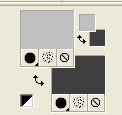
Passa il colore di primo piano a Gradiente di primo piano/sfondo, stile Lineare.
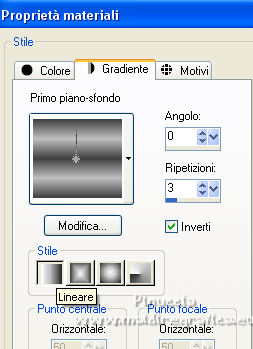
Riempi  il livello ANFANG con il gradiente. il livello ANFANG con il gradiente.
Effetti>Effetti di distorsione>Tasselli.
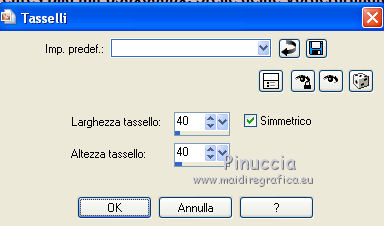
Effetti>Effetti di bordo>Aumenta.
Livelli>Duplica.
2. Chiudi il livello della copia e attiva il livello sottostante dell'originale.
Effetti>Plugins>Simple - Blintz.
Effetti>Plugins>Simple - Pizza Slice Mirror.
Effetti>Plugins>Simple - Top Left Mirror.
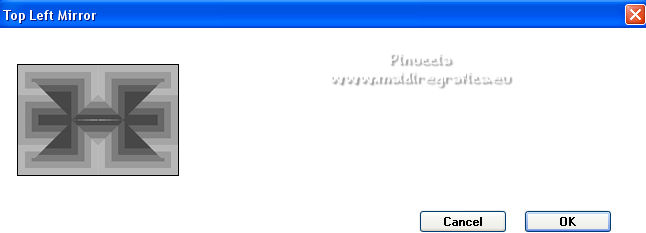
3. Riapri e attiva il livello soprastante della copia.
Effetti>Plugins>Filters Unlimited 2.0 - Andrew's Filter Collection 56 - Bits Of A Puddle.
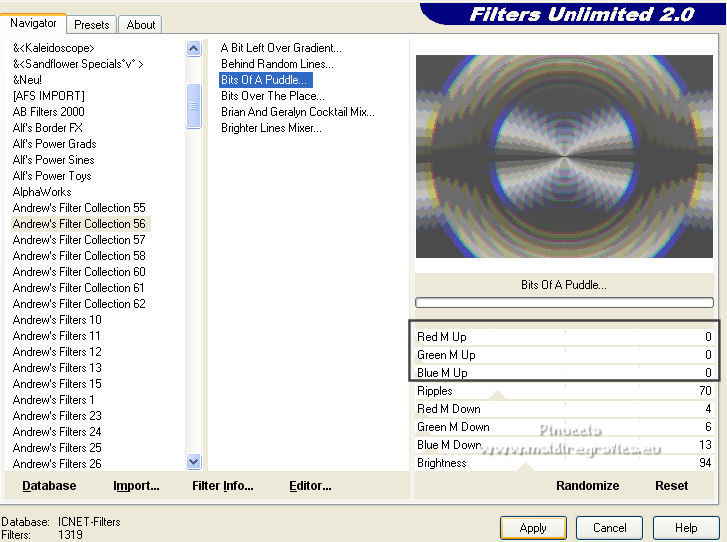
Regola>Sfocatura>Sfocatura gaussiana - raggio 15.

Cambia la modalità di miscelatura di questo livello in Schiarisci.
Apri l'immagine "Background" e vai a Modifica>Copia.
Torna al tuo lavoro e vai a Modifica>Incolla come nuovo livello.
Cambia la modalità di miscelatura di questo livello in Filtra.
4. Apri "LA_borialsi" e vai a Modifica>Copia.
Torna al tuo lavoro e vai a Modifica>Incolla come nuovo livello.
Sposta  l'immagine a sinistra. l'immagine a sinistra.
Cambia la modalità di miscelatura di questo livello in Filtra.
Livelli>Duplica.
Immagine>Rifletti.
5. Apri "LA_Floor" e vai a Modifica>Copia.
Torna al tuo lavoro e vai a Modifica>Incolla come nuovo livello.
Effetti>Effetti di immagine>Scostamento.
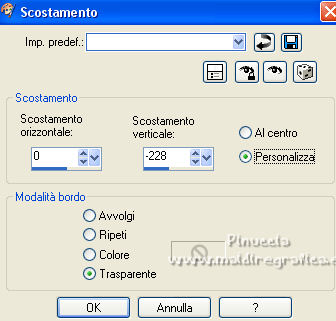
6. Apri l'elemento "LA_strip" e vai a Modifica>Copia.
Torna al tuo lavoro e vai a Modifica>Incolla come nuovo livello.
Effetti>Effetti di immagine>Scostamento.

7. Apri l'elemento "LA_white Curves" e vai a Modifica>Copia.
Torna al tuo lavoro e vai a Modifica>Incolla come nuovo livello.
Effetti>Effetti di immagine>Scostamento.
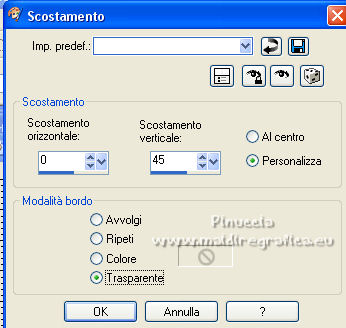
8. Rendi visibile il livello "TOR UNRISS", senza attivarlo.
Scegli e apri una delle "LA_Picture...".
Modifica>Copia.
Torna al tuo lavoro e vai a Modifica>Incolla come nuovo livello.
Effetti>Effetti di immagine>Scostamento.
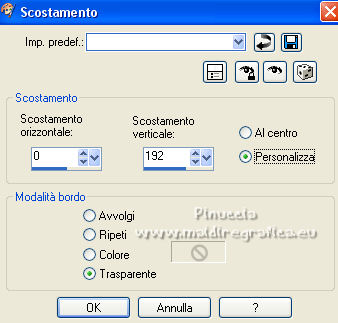
Effetti>Effetti 3D>Sfalsa ombra.
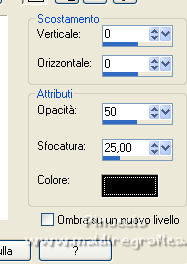
9. Apri il tube LA_Table e vai a Modifica>Copia.
Torna al tuo lavoro e vai a Modifica>Incolla come nuovo livello.
Sposta  il tavolo come nel mio esempio. il tavolo come nel mio esempio.
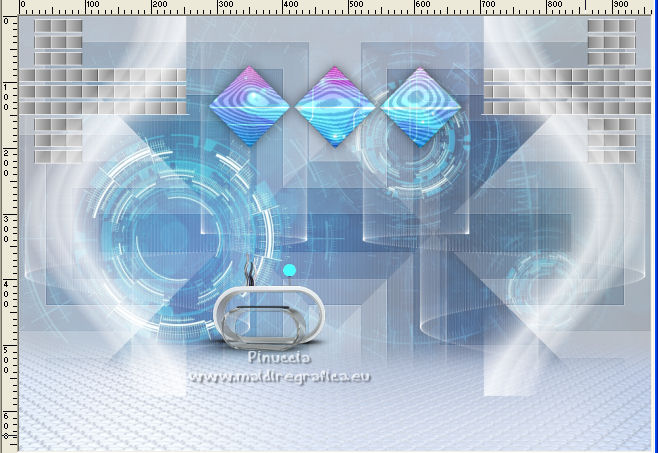
10. Scegli e apri una delle sculture (LA_Sculpture...) e vai a Modifica>Copia.
Torna al tuo lavoro e vai a Modifica>Incolla come nuovo livello.
Sposta  il tube come nell'esempio il tube come nell'esempio
(dovrebbe sembrare di trovarsi davanti al tavolino).

11. Apri ora il tube che vuoi mettere sullo sfondo.
Immagine>Ridimensiona, a circa 515 pixels di altezza.
Modifica>Copia.
Torna al tuo lavoro e vai a Modifica>Incolla come nuovo livello.
Regola>Messa a fuoco>Metti a fuoco.
Sposta  il tube come nell'esempio. il tube come nell'esempio.

Effetti>Plugins>Alien Skin Eye Candy 5 Impact - Perspective Shadow.
Seleziona il preset LA_Shadow SIG 53 e ok.
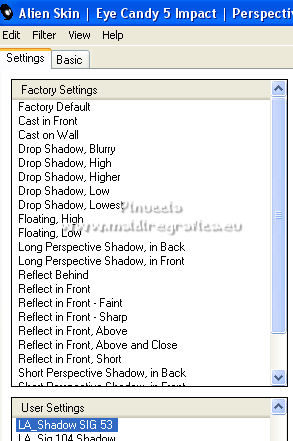
Usa la griglia dell'effetto per adattare l'ombra al tuo tube;
l'ombra dovrebbe trovarsi sotto entrambi i piedi.

Attenzione, se parte dell'ombra si trova all'esterno del livello soprastante, ,
puoi cancellarla 

12. Apri LA_metal Deco e vai a Modifica>Copia.
Torna al tuo lavoro e vai a Modifica>Incolla come nuovo livello.
Effetti>Effetti di immagine>Scostamento.

13. Ora puoi rendere visibile il livello TOR SCHATTEN.
Se il lavoro ti piace così com'è, aggiungi la firma al tuo lavoro.
Per il mio esempio, ho spostato l'ombra contro il bordo superiore.

Livelli>Unisci>Unisci visibile.
Rinomina questo livello IMMAGINE 2.
Immagine>Dimensioni tela - 1092 x 792 pixels.
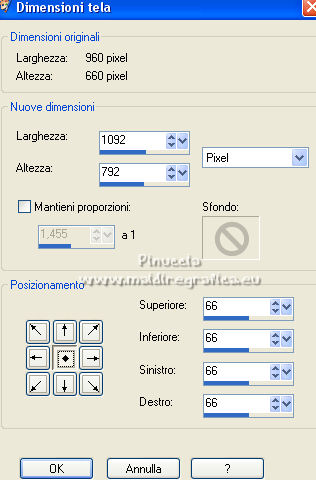
Apri la cornice LA_Frame e vai a Modifica>Copia.
Torna al tuo lavoro e vai a Modifica>Incolla come nuovo livello.
14. Attiva il livello inferiore.
Apri LA_hang lamp e vai a Modifica>Copia.
Torna al tuo lavoro e vai a Modifica>Incolla come nuovo livello.
Spostalo  a destra, o a sinistra, come preferisci. a destra, o a sinistra, come preferisci.
Per il mio esempio
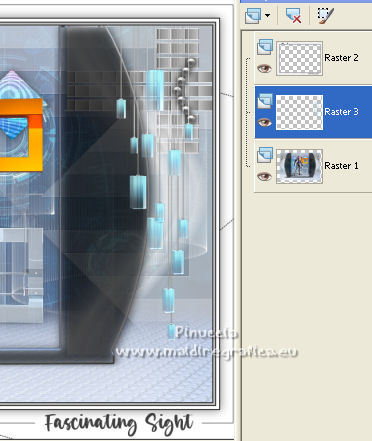
Effetti>Effetti 3D>Sfalsa ombra.
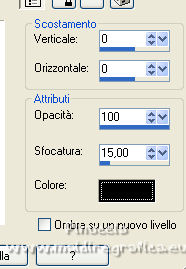
15. Apri LA_Deco hanging e vai a Modifica>Copia.
Torna al tuo lavoro e vai a Modifica>Incolla come nuovo livello.
Spostalo  a sinistra, o sul lato opposto delle lampade e un po' più in alto. a sinistra, o sul lato opposto delle lampade e un po' più in alto.
Per il mio esempio

Effetti>Effetti 3D>Sfalsa ombra, con i settaggi precedenti.
16. Scegli e apri una dei vasi LA_Vases, o LA_V Deco (come nel mio esempio), e vai a Modifica>Copia.
Torna al tuo lavoro e vai a Modifica>Incolla come nuovo livello.
Spostalo  a destra, o a sinistra. a destra, o a sinistra.
Per il mio esempio

17. Apri il tube che hai scelto per il primo piano.
Ridimensiona il tube a circa 648 pixels di altezza.
Modifica>Copia.
Torna al tuo lavoro e vai a Modifica>Incolla come nuovo livello.
Regola>Messa a fuoco>Metti a fuoco.
Sposta  il tube di fronte al vaso o alla decorazione. il tube di fronte al vaso o alla decorazione.
Effetti>Effetti 3D>Sfalsa ombra, con i settaggi precedenti.
Effetti>Plugins>Alien Skin Eye Candy 5 Impact - Perspective Shadow, con i settaggi precedenti.
Ancora una volta, regola l'ombra per adattarla al tube scelto.
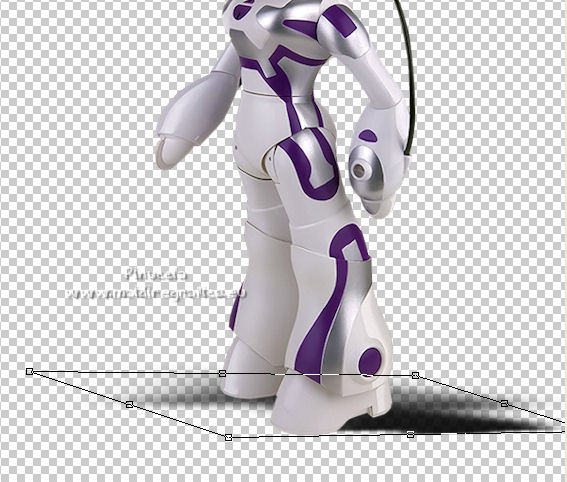
18. Se sei soddisfatto del risultato, chiudi il livello inferiore IMMAGINE 2.
Livelli>Unisci>Unisci visibile e rinomina questo livello IMMAGINE 1.
19. Chiudi il livello IMMAGINE 1.
Apri e attiva il livello IMMAGINE 2.
Modifica>Copia Speciale>Copia Unione
(in questo modo stai copiando l'immagine con il bordo trasparente).
Apri Animation Shop e vai a Modifica>Incolla>Incolla come nuova animazione.
Modifica>Duplica, e ripeti finché non avrai una animazione composta da 39 fotogrammi.
Clicca sul primo fotogramma per selezionarlo e vai a Modifica>Seleziona tutto.
20. Apri l'animazione LA-TOR ANIMATION, anche questa composta da 39 fotogrammi.
Modifica>Seleziona tutto.
Modifica>Copia.
Attiva il tuo lavoro e vai a Modifica>Incolla>Incolla nel fotogramma selezionato
Posiziona l'animazione sull'ombra esistente e, quando sei certo di aver trovato la posizione corretta,
clicca con il tasto sinistro del mouse.
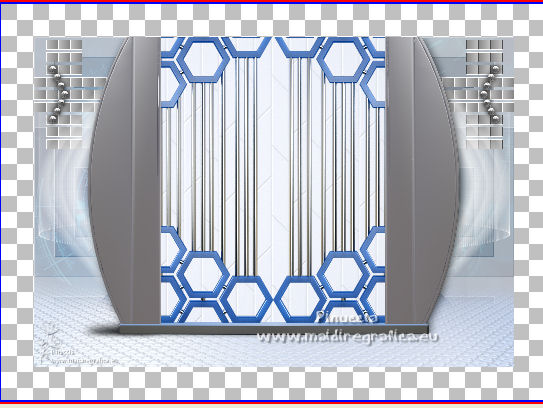
20. Torna in PSP.
Attiva il livello IMMAGINE 1 e vai a Modifica>Copia.
Torna in Animation Shop e vai a Modifica>Incolla>Incolla come nuova animazione.
Modifica>Duplica, e ripeti finché non avrai una animazione composta da 39 fotogrammi.
Modifica>Seleziona tutto.
Modifica>Copia.
Attiva il tuo lavoro e vai a Modifica>Incolla>Incolla nel fotogramma selezionato.
Posiziona l'immagine perfettamente al centro, facendola combaciare con il bordo blu dell'animazione.
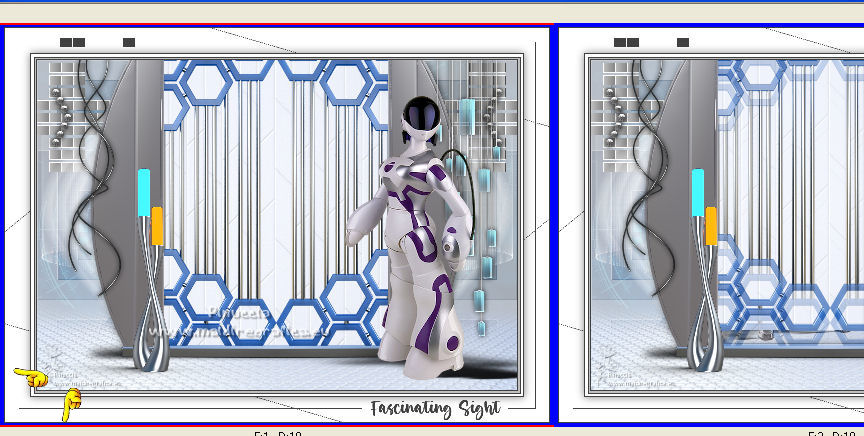
21. Clicca sul fotogramma n. 20 per selezionarlo.
Animazione>Proprietà del fotogramma e imposta la velocità a 350.
Clicca sul fotogramma n. 39 per selezionarlo.
Animazione>Proprietà del fotogramma e imposta la velocità a 250.
Controlla il risultato cliccando su Visualizza  e salva in formato gif. e salva in formato gif.

Se hai problemi o dubbi, o trovi un link non funzionante,
o anche soltanto per un saluto, scrivimi.
2 Agosto 2022

|
 traduzione in francese/traduction en français qui
traduzione in francese/traduction en français qui Le vostre versioni/Vos versions qui
Le vostre versioni/Vos versions qui


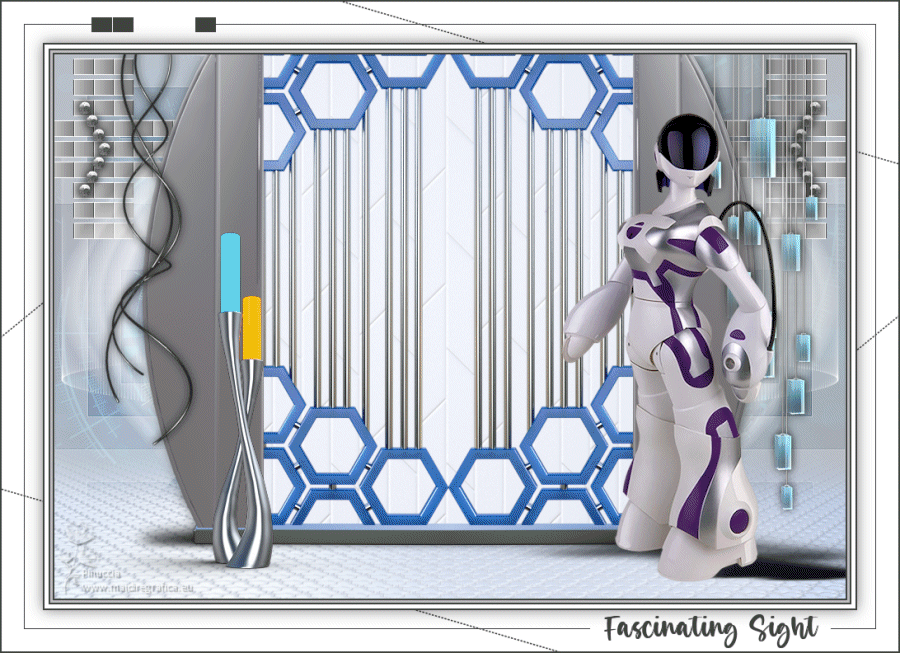



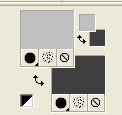
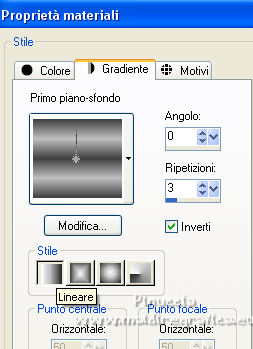
 il livello ANFANG con il gradiente.
il livello ANFANG con il gradiente.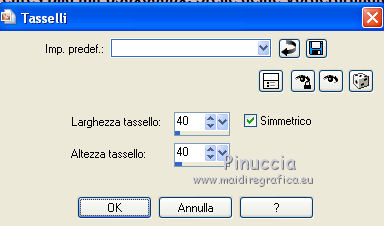
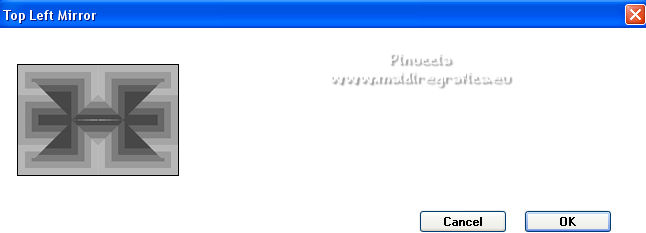
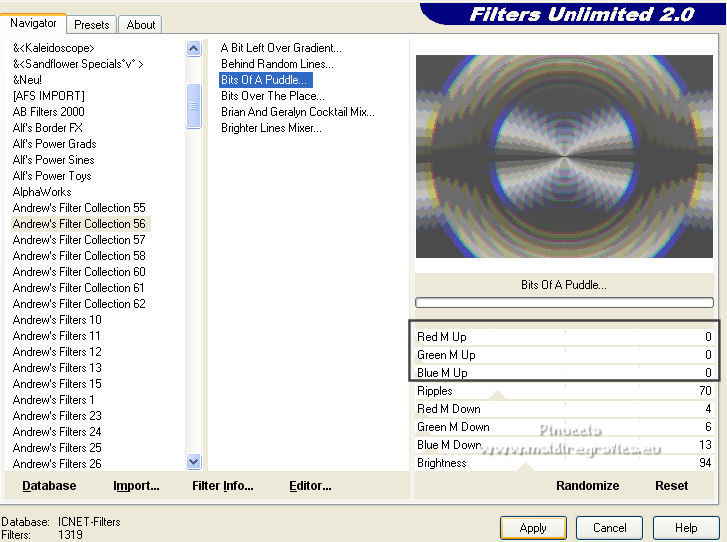

 l'immagine a sinistra.
l'immagine a sinistra.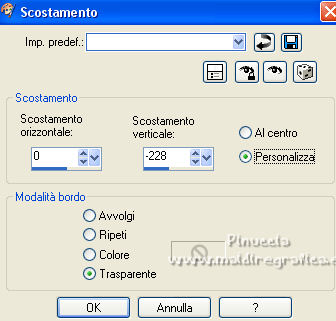

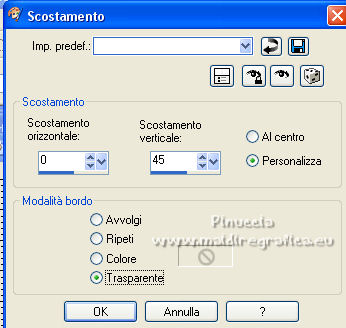
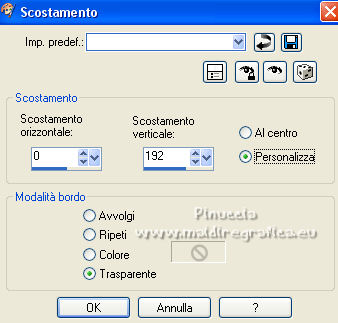
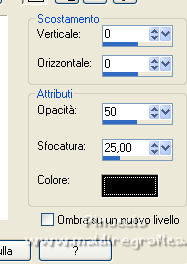
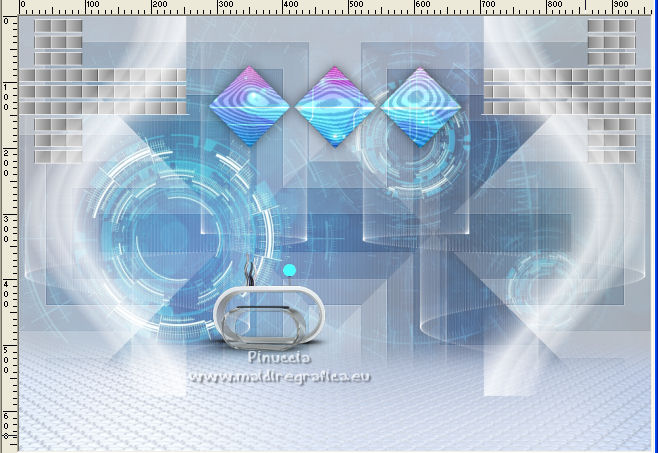


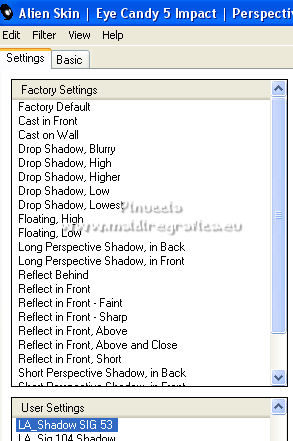





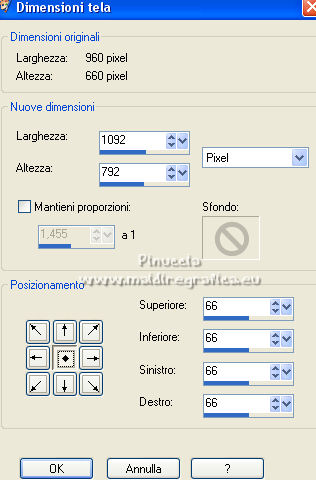
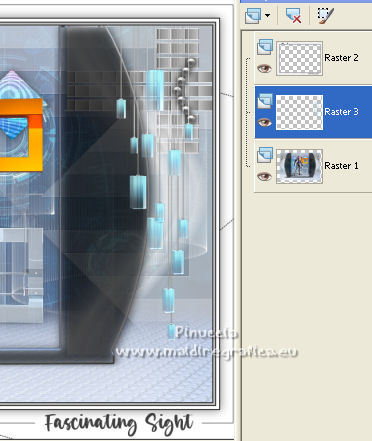
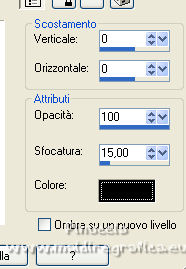


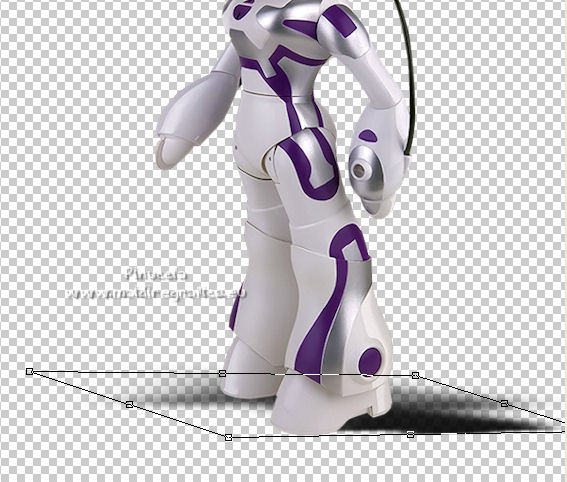
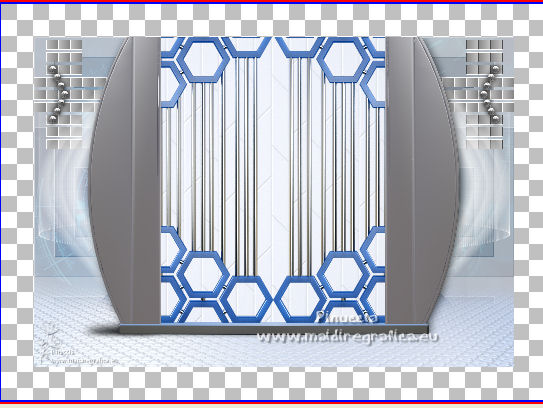
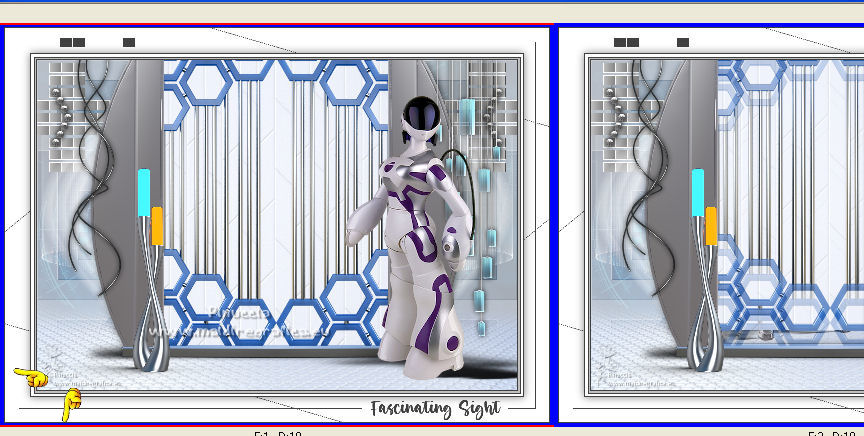
 e salva in formato gif.
e salva in formato gif.
